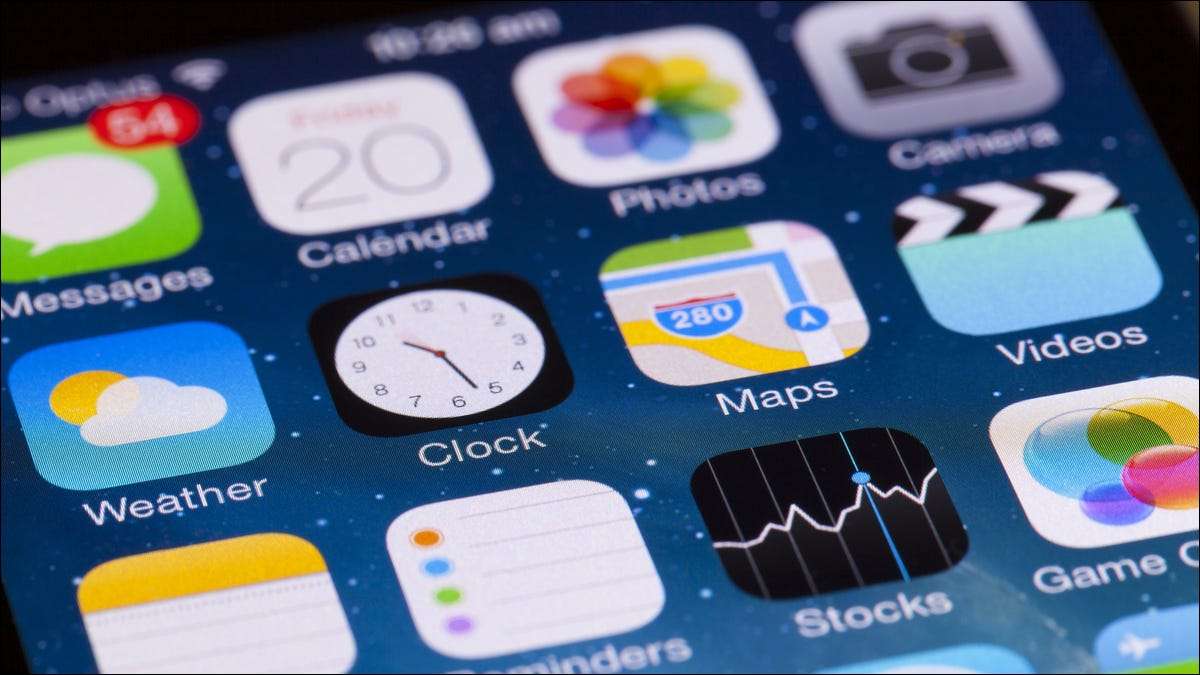
iOS và Ipados 15 đã giới thiệu một tính năng riêng tư mới cho phép bạn ghi lại hoạt động ứng dụng để xem phần mềm bạn sử dụng hồ sơ và theo dõi bạn như thế nào. Sau đó, bạn có thể sử dụng thông tin này để điều chỉnh toàn bộ quyền hoặc ứng dụng Ditch hoàn toàn nếu bạn không tin tưởng chúng. Đây là cách.
Ghi chú: Khả năng xem các báo cáo ở định dạng có thể đọc được của con người sẽ được thêm vào bản cập nhật "mùa thu 2021", nhưng bạn có thể bắt đầu theo dõi ứng dụng ngay bây giờ.
Cách ghi lại hoạt động ứng dụng
Là một phần của sự thúc đẩy để cung cấp cho người dùng hiểu biết lớn hơn về cách ứng dụng sử dụng thông tin của họ, Apple hiện cho phép bạn ghi lại hoạt động ứng dụng hàng tuần của một tuần trên thiết bị của bạn.
Để bật tính năng, trước tiên hãy đảm bảo bạn có Phiên bản mới nhất của iOS được cài đặt [số 8] , sau đó đi đến Cài đặt & GT; Quyền riêng tư và chọn HOẠT ĐỘNG ỨNG DỤNG. Tất cả những gì bạn cần làm bây giờ là chuyển đổi tính năng và chờ đợi.
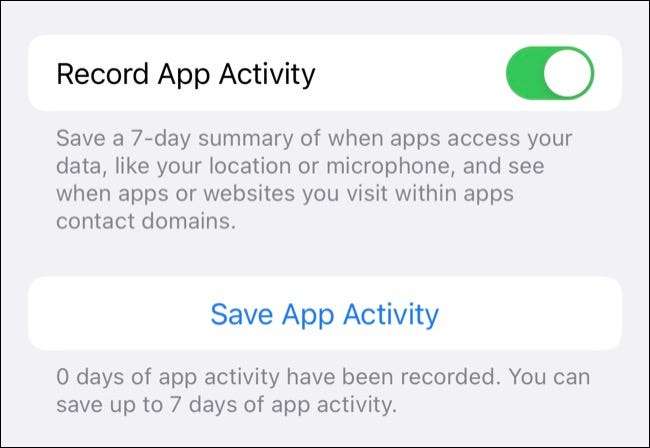
Sau khi bật thiết bị của bạn sẽ theo dõi bất cứ khi nào các ứng dụng truy cập một số loại dữ liệu nhất định (bao gồm ảnh và danh bạ), cảm biến và các nguồn dữ liệu khác như máy ảnh và micrô và tên miền mạng bao gồm các trang web mà bạn truy cập bên trong ứng dụng.
Điều này sẽ cung cấp cho bạn một sự hiểu biết tốt về những ứng dụng đang thực hiện với các quyền bạn đã cấp cho họ. Sau đó, bạn có thể đưa ra quyết định tốt hơn về việc sử dụng một số ứng dụng nhất định hoặc có giới hạn phần mềm nào có thể truy cập micrô, vị trí GPS và máy ảnh của bạn.
Nếu bạn phát hiện ra rằng một ứng dụng thường xuyên truy cập micrô hoặc máy ảnh của bạn mà không có lý do chính đáng để làm như vậy, bạn có thể thu hồi toàn bộ sự cho phép ứng dụng đó. Bạn có thể khám phá một số ứng dụng đang gửi dữ liệu đến các tên miền của bên thứ ba không xác định (ví dụ: dữ liệu quảng cáo) và tìm kiếm các ứng dụng thay thế thay thế.
Xuất dữ liệu và xem báo cáo của bạn
Ngay khi bạn bắt đầu đăng nhập dữ liệu, bạn sẽ có thể tải xuống một báo cáo trong Cài đặt & GT; Quyền riêng tư & GT; Ghi dữ liệu ứng dụng bằng cách nhấn nút "Lưu hoạt động ứng dụng". Điều này sẽ cho phép bạn lưu báo cáo trong định dạng JSON được phân cách mới (NDJSON) mà bạn có thể mở với trình soạn thảo văn bản.
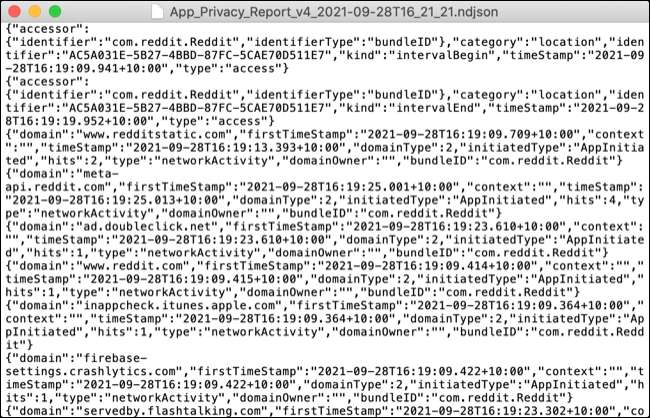
Bạn có thể tìm hiểu thêm về tệp này và cách sử dụng nó tại Trang web của Apple Developer [số 8] , nhưng đối với hầu hết người dùng, tệp NDJSON không hữu ích.
May mắn thay, Apple đang thực hiện cập nhật iOS 15 sắp tới sẽ cho phép người dùng xem báo cáo từ menu quyền riêng tư. Điều này sẽ hiển thị thông tin được lưu trữ trong báo cáo ở định dạng tiêu hóa, như trong ảnh chụp màn hình của Apple bên dưới.
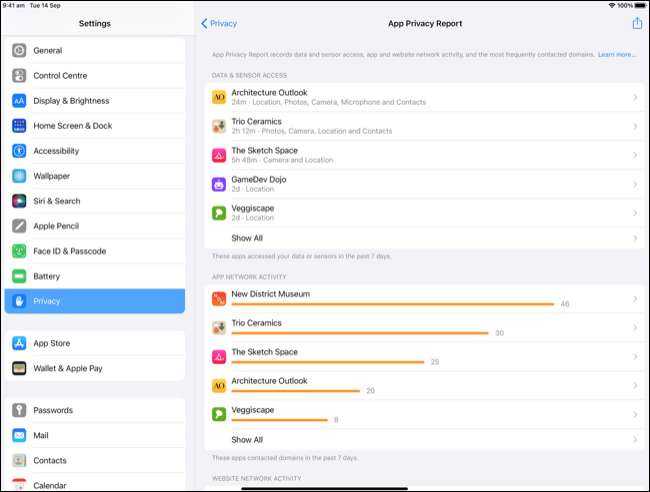
Bạn có thể để lại tính năng dữ liệu ứng dụng bản ghi chạy trong nền và định kỳ đăng ký để xem liệu có bất cứ điều gì không ổn. Chúng tôi luôn đề nghị Tiến hành kiểm tra quyền riêng tư IOS thường xuyên [số 8] Bằng cách xem xét các quyền ứng dụng, nhưng tính năng này thậm chí còn dễ dàng hơn để xem bức tranh đầy đủ về những ứng dụng của bạn đang làm gì với dữ liệu của bạn.
Báo cáo đầy đủ đến iOS 15 sau
Apple chỉ công bố một ngày phát hành "mùa thu 2021" cho các báo cáo quyền riêng tư. Biến tính năng nào về mặt sớm có nghĩa là bạn sẽ có dữ liệu ít nhất một tuần khi các báo cáo cuối cùng đến, vì vậy hãy chắc chắn để theo dõi lịch cập nhật của iOS để tính năng thả.
Đẩy mạnh này cho sự minh bạch lớn hơn sau khi Apple di chuyển vào đầu năm 2021 để Yêu cầu nhãn riêng tư của ứng dụng [số 8] Tiết lộ cách một ứng dụng theo dõi bạn cũng như thông tin được liên kết với bạn trước khi bạn tải xuống. Ngay sau đó, Google tuyên bố rằng Ứng dụng Play Store sẽ cần tiết lộ thực hành quyền riêng tư [số 8] quá.
CÓ LIÊN QUAN: Cách xem chi tiết quyền riêng tư của ứng dụng iPhone trước khi cài đặt nó [số 8]







